iCloud.com a maintenant une nouvelle interface élégante. Les visuels empruntent fortement à la conception iOS 13, avec des icônes plus petites et des couleurs plus riches. Le fond bleu a été remplacé par un fond blanc transparent.
Apple a également supprimé l’option Launchpad pour revenir à l’écran d’accueil, vous devez donc maintenant cliquer sur la flèche arrière pour le faire. Des options supplémentaires telles que le stockage, le partage familial, la récupération de données et votre liste Mes appareils sont désormais masquées derrière l’option Paramètres du compte.
Hélas, Apple n’a pas encore introduit Find My sur iCloud.com (il a remplacé Find My Friends et Find My Phone dans iOS 13). iCloud.com est désormais accessible depuis les appareils iOS et iPadOS, et il existe une nouvelle prise en charge des rappels, qui se synchronisent avec iCloud via iOS 13, iPadOS et macOS Catalina. Ici, nous regardons comment créer des rappels sur iCloud.com et comment accéder à vos informations de compte.
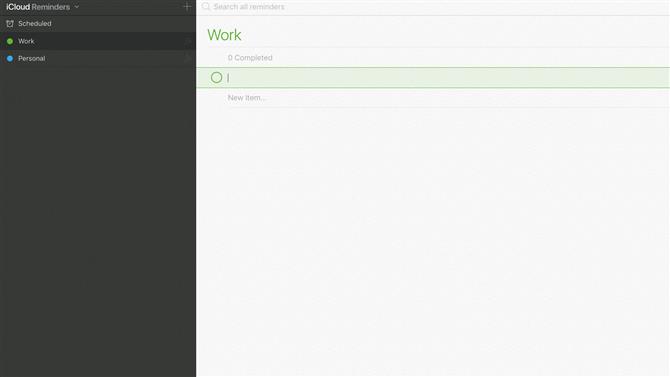
(Crédit d’image: Source de l’image: Apple)
1. Rappels ouverts
Connectez-vous à iCloud.com et cliquez sur l’icône Rappels. De là, vous pouvez gérer tous vos rappels iCloud, et tous les changements / ajouts s’afficheront sur tous vos appareils exécutant iOS 13, iPadOS ou macOS Catalina.
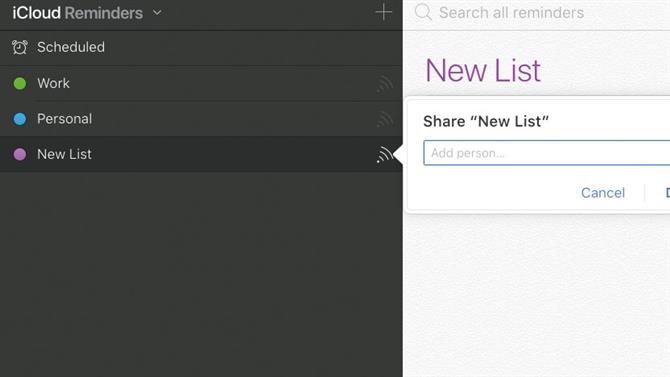
(Crédit d’image: Source de l’image: Apple)
2. Créez et partagez
Avec la prise en charge de la synchronisation iCloud, les rappels ont également la possibilité de créer des listes partagées. Vous pouvez partager des listes avec votre famille ou vos collègues, qui peuvent ensuite ajouter / modifier des tâches et les marquer comme terminées.
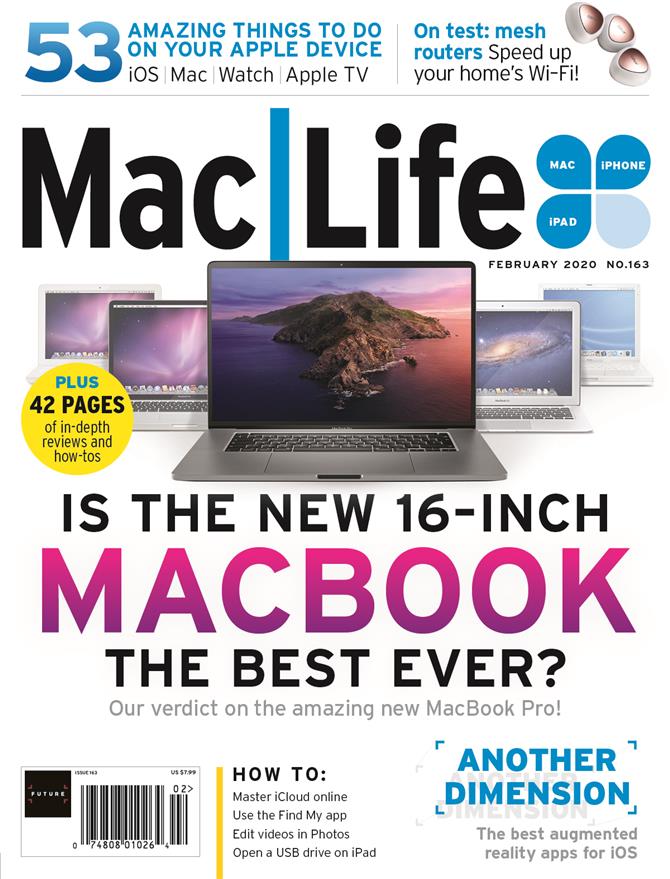
Obtenez le dernier numéro de Mac | Life et découvrez comment en faire plus avec vos appareils Mac et iOS.
